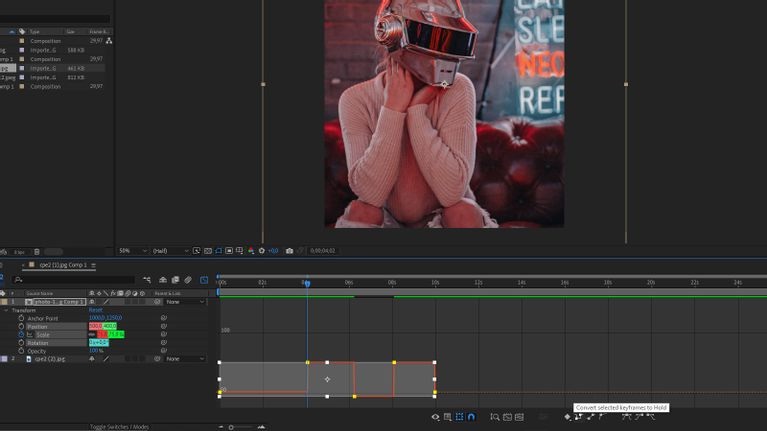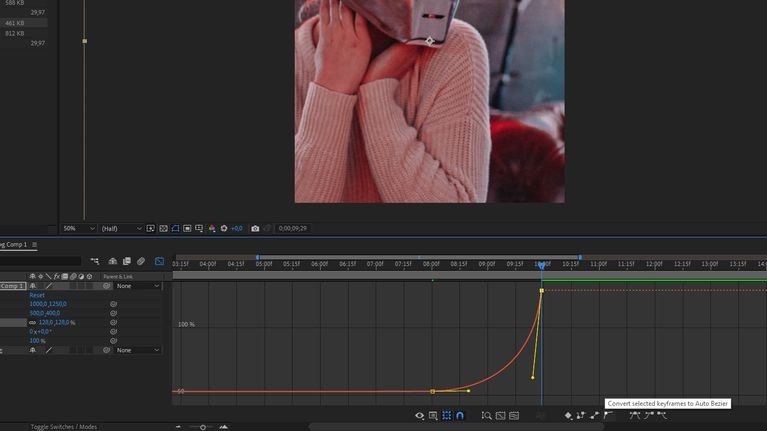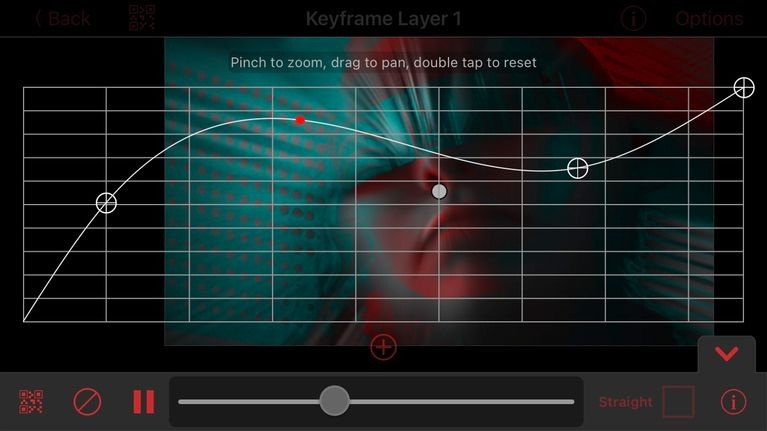عنوانهای این مطلب
اگر تازه وارد دنیای ادیت ویدیو شدید، احتمالاً با اصطلاح فریم کلیدی یا همان کی فریم روبرو شده و این سوال برای شما ایجاد شده که معنی این اصطلاح چیست و چه کاربردی دارد. هر اپلیکیشن یا نرمافزار جامع ادیت ویدیو دارای فریم کلیدی است. در واقع تعریف فریم کلیدی جزء مهم ترین کارها برای ویرایش ویدیو و هر چیزی است که شامل حرکت، انیمیشن و تغییر و جابجایی باشد.
در این مقاله یک بررسی جامع از معنا و مفهوم فریم کلیدی و ارتباط فریمهای کلیدی با هم خواهیم داشت. پس از آشنایی با طرز کار فریم کلیدی و نحوه دستکاری آن در ویرایشگر ویدیو، گزینههای بسیار زیادی برای ویرایش حرکت در اختیار خواهید داشت.
فریم کلیدی چیست؟
فریمهای کلیدی یکسری نشانگر (یا نقاط لنگرگاه) هستند که باعث میشوند برنامه ادیت متوجه شود که انیمیشن شما کجا شروع شده و به کجا ختم میشود. قبل از رونق گرفتن دوره ادیت دیجیتال، باید هر فریم کلیدی با دست رسم میشد. امروزه خود نرمافزار کار پر کردن فریمهای بین دو فریم کلیدی را انجام میدهد. انیمیشنها ممکن است شامل جلوههای مختلفی باشند از جمله:
- زوم شدن تصویر به داخل و خارج
- چرخش فیلم
- حرکت دادن به راست، چپ، بالا، پایین یا در راستای قطر
- تغییر موقعیت یک کلیپ
- تغییر اشیای ۲ یا ۳ بعدی
- تغییر میزان کدر بودن تصویر
- تغییر شدت فیلترها
- تغییر مقادیر شتاب
معمولاً در یک کلیپ دو یا سه فریم کلیدی قرار داده میشود و خود ویرایشگر ویرایش انیمیشنها در هر نقطه را انجام میدهد. به این ترتیب یک تغییر حالت خودکار بین اولین فریم کلیدی و فریم کلیدی بعد از آن ایجاد میشود.
مثلاً اگر بخواهید در یک کلیپ زوم کنید تا یک حالت جریان مانند ایجاد کنید، یک فریم کلیدی در قسمتی که میخواهید زوم از آن شروع شود قرار میدهید و یکی در قسمت پایان زوم. حین پخش زوم را به صورت لحظهای و بلادرنگ بین دو فریم کلیدی مشاهده میکنید.
اکثر نرمافزارها امکان تبدیل خودکار بین دو فریم کلیدی را دارند اما ویرایشگر میتواند نوع تغییر را تنظیم و سفارشی کند و مشخص کند که کلیپ از یک فریم کلیدی به فریم کلیدی بعد چگونه حرکت کند. با ما همراه باشید تا بیشتر با این موضوع آشنا شوید.
از آنجایی که فریمهای کلیدی با نشانگرهای خاصی مشخص شده و حرکت بین آنها با یکسری نمودار مشخص میشود، این فریمها در هر نرمافزار شکل و ساختار متفاوتی دارند اما عملکردشان در مجموع به یک صورت است.
فاصله فریم کلیدی چیست؟
فاصله فریم کلیدی، به طول بین دو فریم کلیدی گفته میشود که میتواند به اندازه کل کلیپ باشد یا به اندازه کسری از یک ثانیه.
فاصله فریمهای کلیدی بر چگونگی به نظر رسیدن این تغییر و تحول تأثیرگذار است. مثلاً زوم کردن روی یک بازه زمانی طولانی تر مثل ۲ ثانیه میتواند باعث ایجاد حرکتی آرام تر و کندتر شود. در عین حال بازه زمانی ۰.۲ ثانیه، سریع تر و روان تر خواهد بود.
معمولاً کوتاه تر شدن فاصله فریمهای کلیدی یعنی اینکه آن قسمت خاص از کلیپ فشرده خواهد بود اما این مسئله لزوماً بر کیفیت تصویر تأثیرگذار نیست (بسته به نوع برنامه و تنظیمات مورد استفاده). اما استفاده از بازه زمانی طولانی میتواند باعث افت کیفیت شود چون تبدیل انیمیشن بر بخش بزرگتری از کلیپ تأثیرگذار است به ویژه اگر حالت محو کردن حرکت (Motion Blur) فعال شده باشد.
درون یابی فریمهای کلیدی در ادیت ویدیو
منظور از درون یابی فریمهای کلیدی، چگونگی حرکت از یک فریم کلیدی به فریم کلیدی بعدی است. فریمهای کلیدی صرفاً یکسری ابزار هستند که مشخص میکنند حرکت و تبدیل در کدام بخش از کلیپ رخ میدهد اما مهم حالت تبدیل بین فریمهای کلیدی است چون نوع حرکت را مشخص میکند.
در واقع اینجاست که گراف و نمودار وارد عمل میشود چون به نوعی نشان دهنده درون یابی فریمهای کلیدی است. سه نوع درون یابی فریمهای کلیدی وجود دارد و ابزارهای ادیت ویدیوی جامع همه آنها را انجام میدهند. در ادامه نگاهی به این سه نوع درون یابی خواهیم داشت.
درون یابی خطی
درون یابی خطی، یک حرکت روان و یکنواخت است. یعنی تغییر وضعیت کلیپ از اولین فریم کلیدی به دومی با یک گام ثابت انجام میشود.
مثلاً اگر در ابتدای یک کلیپ یک فریم کلیدی داشته باشید و یک فریم کلیدی هم در انتهای آن با جلوه زوم و مقدار ۵۰ درصد، کلیپ شما از شروع تا پایان با یک شتاب مشخص حرکت میکند تا وقتی که به زوم ۵۰ درصد برسد.
درون یابی هولد
در درون یابی هولد، مقدار جلوه مورد نظر در یک فریم کلیدی نگه داشته شده و بعد در فریم کلیدی بعدی به صورت ناگهانی تغییر میکند. نمودار این درون یابی شبیه به یک موج مربعی است و یک جلوه چشمک زن ایجاد میکند.
در ادامه نمونهای از درون یابی هولد در After Effects را مشاهده میکنید. هنگام پخش به نظر میرسد که فیلم ناگهان بزرگ، کوچک و بعد بزرگتر میشود چون مقدار زوم حفظ شده و بعد به شکل ناگهانی تغییر میکند.
گرچه نمودارهای شتاب میتوانند درون یابیهای مختلفی داشته باشد اما درون یابی هولد جزء روشهای بسیار متداول برای رسیدن به جلوه مطلوب است. در ادامه نمونهای از نمودار شتاب در اپلیکیشن ویرایش ویدیوی Video Star را مشاهده میکنید. هنگام پخش، فیلم به صورت سریع، کند، سریع، کند نمایش داده میشود.
درون یابی بزیه
درون یابی بزیه ترکیبی از درون یابی خطی و هولد است و امکان تنظیم و سفارشی سازی کامل آن وجود دارد در نتیجه میتوانید نوع حرکت بین فریمهای کلیدی را مشخص کنید.
در ادامه یک نمودار از درون یابی بزیه در After Effects را مشاهده میکند. این کلیپ به آهستگی شروع به زوم میکند و بعد به شکل نمایی سرعت آن افزایش مییابد تا زمانی که مقدار فریم کلیدی بعدی برسد. به این ترتیب حرکتی روان تر و طبیعی تر از حرکت رباتیک جلوههای خطی و هولد ایجاد میشود.
حالا به نمودار فریم کلیدی زیر در Video Star نگاه کنید. میتوانید فریم کلیدی را در هر نقطه دلخواهی قرار دهید و خطوط نمودار از نقاط درج شده توسط شما تبعیت میکنند. در این مثال اندازه (مقیاس) را تنظیم کردیم که حین پخش منجر به ایجاد یک جلوه زوم روان میشود. از آنجایی که خطوط نمودار حالت منحنی شکل دارند، حرکت این جلوه مثل درون یابی هولد حالت جهشی ندارد.
با نمودارهای درون یابی بزیه کارهای زیادی میتوان انجام داد و به همین دلیل خیلی از نرمافزارهای ویرایش ویدیو تنظیمات آمادهای برای آن دارند و به شما امکان میدهند که تنظیمات فریم کلیدی را به شکل کد آماده کنید تا در آینده بتوانید از آن استفاده کنید. اگر تازه وارد دنیای ادیت ویدیو شدید، تنظیمات آماده و کدهای این چنینی به شما کمک میکنند تا بدون نیاز به تنظیم فریمهای کلیدی توسط خودتان به جلوه مورد نظر برسید.
فریمهای کلیدی جزء ابزارهای بسیار مفید برای ویرایش ویدیو هستند
برای هر ابزار ادیت ویدیو که شامل حرکت نیز هست، فریمهای کلیدی اهمیت ویژهای داشته و نیاز به تنظیم دستی همه فریمها را از بین میبرند. با این روش میتوانید انیمیشنها را دقیقاً به همان شکلی که میخواهید دستکاری کنید.
برای کار کردن با فریمهای کلیدی آزادی عمل کاملی دارید در نتیجه توصیه میکنیم که شما هم حتماً کار با آنها را امتحان کنید.